 운영 체제용 드라이버 및 소프트웨어: Windows 11, Windows 10, Windows 8, Windows 8.1, Windows 7 / Mac OS
운영 체제용 드라이버 및 소프트웨어: Windows 11, Windows 10, Windows 8, Windows 8.1, Windows 7 / Mac OS
GAOMON M1230
이것은 장치의 모든 기능을 사용하기 위한 소프트웨어 패키지입니다.
|
Windows 운영 체제용 소프트웨어
Gaomon Tablet Install v16.0.0.37 (Windows) Gaomon Windows Driver v14.8.191.1502 HID (Recommend for Osu! player) |
|
MAC 운영 체제용 소프트웨어
|
|
GAOMON M1230
|
Google 드라이브에 있는 파일을 다운로드하는 방법:
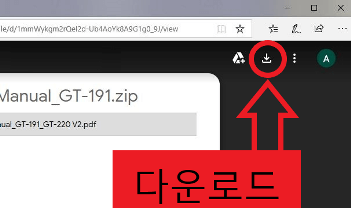
GAOMON M1230
 소프트웨어를 다운로드하고 설치합니다. 설치가 끝나면 시스템 트레이 영역에서 드라이버 아이콘을 찾을 수 있습니다. 이는 드라이버가 성공적으로 설치되었음을 의미합니다. 태블릿을 컴퓨터에 연결하면 아이콘이 색상으로 변경되어 드라이버가 이미 태블릿을 인식했으며 지금 사용할 수 있음을 의미합니다. 알림: 1. 설치하기 전에 GAOMON 제품의 이전 드라이버를 포함하여 유사한 제품의 다른 드라이버를 제거해야 합니다. 2. 불필요한 실수를 피하기 위해 설치하기 전에 모든 그래픽 소프트웨어와 바이러스 백신 소프트웨어를 닫으십시오.
소프트웨어를 다운로드하고 설치합니다. 설치가 끝나면 시스템 트레이 영역에서 드라이버 아이콘을 찾을 수 있습니다. 이는 드라이버가 성공적으로 설치되었음을 의미합니다. 태블릿을 컴퓨터에 연결하면 아이콘이 색상으로 변경되어 드라이버가 이미 태블릿을 인식했으며 지금 사용할 수 있음을 의미합니다. 알림: 1. 설치하기 전에 GAOMON 제품의 이전 드라이버를 포함하여 유사한 제품의 다른 드라이버를 제거해야 합니다. 2. 불필요한 실수를 피하기 위해 설치하기 전에 모든 그래픽 소프트웨어와 바이러스 백신 소프트웨어를 닫으십시오.
GAOMON 태블릿의 펌웨어를 업데이트하는 방법(Windows)
더 나은 태블릿 성능을 제공하고 사용 경험을 개선합니다. 일부 장치는 현재 Windows 또는 Mac OS와만 호환되며 펌웨어를 업데이트한 후 Chrome 또는 Android에서도 작동하도록 할 수 있습니다.
![]()
‘펌웨어 업데이트 도구'(Windows 버전) 다운로드
다운로드한 설치 패키지를 두 번 클릭합니다. 팝업 페이지에서 ‘지금 설치’를 클릭합니다. 그러면 바탕 화면에 ‘Gaomon 펌웨어’ 소프트웨어가 나타납니다. 이 앱을 두 번 클릭합니다. ‘감지된 장치 없음’ 페이지가 표시되면 장치가 제대로 연결되어 있는지 확인하십시오.
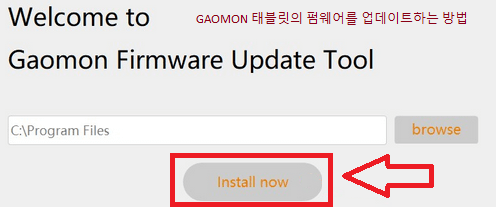
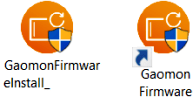 GAOMON 태블릿을 컴퓨터에 연결하면 펌웨어가 자동으로 제품 모델, 현재 펌웨어 버전을 식별하고 사용 가능한 펌웨어 업데이트를 확인합니다. 사용 가능한 업데이트가 없으면 소프트웨어 페이지에 ‘사용 가능한 업데이트 없음’이라는 메시지가 표시됩니다. 업데이트가 있으면 소프트웨어 페이지에 ‘업데이트’ 버튼이 나타납니다.
GAOMON 태블릿을 컴퓨터에 연결하면 펌웨어가 자동으로 제품 모델, 현재 펌웨어 버전을 식별하고 사용 가능한 펌웨어 업데이트를 확인합니다. 사용 가능한 업데이트가 없으면 소프트웨어 페이지에 ‘사용 가능한 업데이트 없음’이라는 메시지가 표시됩니다. 업데이트가 있으면 소프트웨어 페이지에 ‘업데이트’ 버튼이 나타납니다.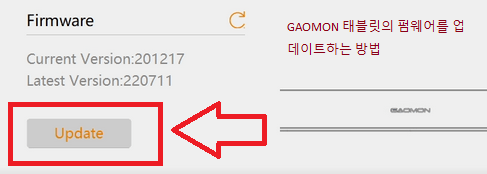 ‘업데이트’ 버튼을 클릭하고 페이지의 안내에 따라 펌웨어 업데이트를 완료하세요. (단축키를 누른 상태에서 장치를 다시 연결해야 하는 모델도 있습니다.) 펌웨어를 쓴 후에는 USB 케이블을 다시 연결해야 사용할 수 있습니다. 장치가 제대로 다시 연결되면 소프트웨어가 자동으로 펌웨어 쓰기를 시작합니다.
‘업데이트’ 버튼을 클릭하고 페이지의 안내에 따라 펌웨어 업데이트를 완료하세요. (단축키를 누른 상태에서 장치를 다시 연결해야 하는 모델도 있습니다.) 펌웨어를 쓴 후에는 USB 케이블을 다시 연결해야 사용할 수 있습니다. 장치가 제대로 다시 연결되면 소프트웨어가 자동으로 펌웨어 쓰기를 시작합니다.
마지막 업데이트 날짜: 2월 22, 2023 작성자 admin




답글 남기기